1. 检查 DNS 配置确保 DNS 配置正确。
查看 DNS 配置:
cat /etc/resolv.conf 添加 DNS 服务器:
如果需要添加 DNS 服务器,可以编辑 /etc/resolv.conf 文件:nameserver 8.8.8.8 nameserver 8.8.4.42. 使用 nslookup 或 dig 测试 DNS 解析使用 nslookup 或 dig 命令测试 DNS 解析是否正常。
使用 nslookup:
nslookup example.com 使用 dig:
dig example.com 3. 检查网络连接确保网络连接正常,可以访问互联网。
测试互联网连接:
ping 8.8.8.8测试外部域名:
ping google.com 4. 检查 DNS 服务器确保 DNS 服务器正常工作。
测试特定 DNS 服务器:使用 nslookup 指定 DNS 服务器:nslookup example.com 8.8.8.8使用 dig 指定 DNS 服务器:dig @8.8.8.8 example.com 5. 检查防火墙设置确保防火墙没有阻止 DNS 查询。
查看防火墙状态:对于 ufw:sudo ufw status对于 iptables:sudo iptables -L允许 DNS 流量:对于 ufw:sudo ufw allow out 53/tcp sudo ufw allow out 53/udp对于 iptables:sudo iptables -A OUTPUT -p tcp --dport 53 -j ACCEPT sudo iptables -A OUTPUT -p udp --dport 53 -j ACCEPT6. 检查网络管理工具确保网络管理工具(如 NetworkManager)配置正确。
查看 NetworkManager 配置:
nmcli device show编辑 NetworkManager 配置:
编辑 /etc/NetworkManager/NetworkManager.conf 文件,确保 dns 选项正确:[main] dns=none重启 NetworkManager 服务:sudo systemctl restart NetworkManager7. 检查系统解析器确保系统解析器配置正确。
查看系统解析器配置:
cat /etc/nsswitch.conf 确保 hosts 和 dns 选项正确:
编辑 /etc/nsswitch.conf 文件,确保 hosts 行包含 dns:hosts: files dns 8. 检查本地 DNS 缓存清除本地 DNS 缓存,确保使用最新的 DNS 记录。
清除本地 DNS 缓存:对于 systemd-resolved:sudo systemd-resolve --flush-caches对于 nscd:sudo systemctl restart nscd 9. 检查路由器设置确保路由器的 DNS 设置正确。
登录路由器管理界面:打开浏览器,输入路由器的 IP 地址(通常为 192.168.1.1 或 192.168.0.1)。登录路由器管理界面,检查 DNS 设置。配置路由器 DNS:确保路由器使用正确的 DNS 服务器(例如 8.8.8.8 和 8.8.4.4)。